Qu'est-ce que la fenêtre contextuelle "Votre ordinateur a été redémarré à cause d'un problème"?
"Votre ordinateur a été redémarré à cause d'un problème" est une fenêtre contextuelle d'erreur qui peut apparaître sur votre Mac lorsque vous le redémarrez. La machine pourrait redémarrer à la suite de l'erreur. L'erreur elle-même est liée à un logiciel ou à un problème matériel qui vous oblige à redémarrer l'ordinateur. Lorsque votre Mac redémarre, vous pourriez voir le message suivant, indiquant que:
Votre ordinateur a été redémarré à cause d'un problème
Cliquez sur Signaler pour afficher des informations plus détaillées et envoyer un rapport à Apple.
Apple a déjà expliqué que des redémarrages inattendus peuvent être déclenchés par des logiciels ou du matériel, y compris les appareils connectés à votre Mac. Si, quelles mesures devez-vous prendre pour résoudre le pop-up "Votre ordinateur a été redémarré à cause d'un problème"?
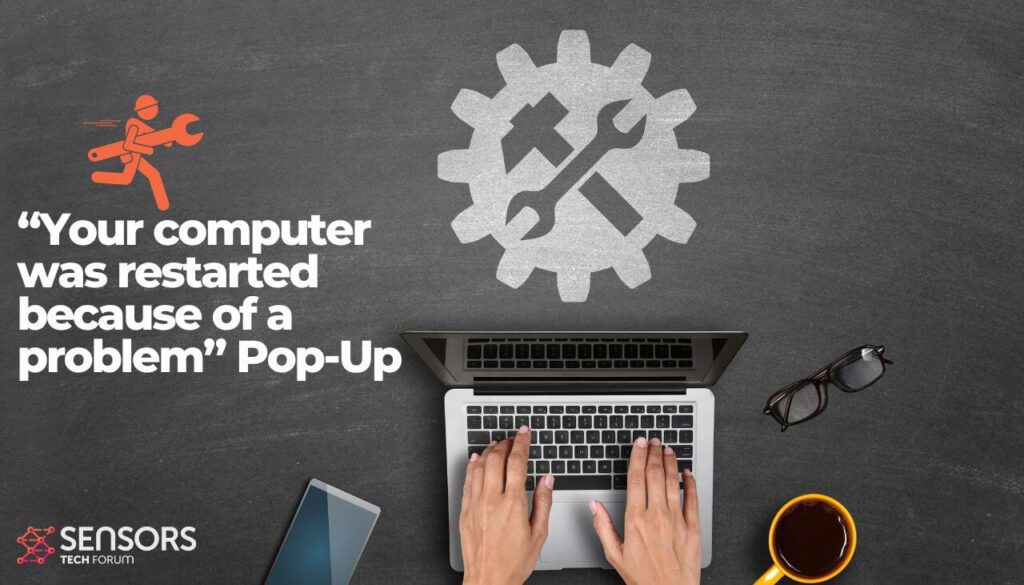
"Votre ordinateur a été redémarré à cause d'un problème" Résumé
| Nom | "Votre ordinateur a été redémarré à cause d'un problème" Erreur |
| Type | Matériel / logiciel |
| brève description | Se produit au redémarrage du Mac |
| Outil de réparation |
Essayez ce correctif pour réparer votre Mac des erreurs et optimiser ses performances système: Télécharger
SpyHunter
|
Comment réparer "Votre ordinateur a été redémarré à cause d'un problème" Erreur contextuelle?
Étant donné que le problème peut être lié au logiciel ou au matériel, les solutions peuvent être divisées suivant cette logique.
Étape 1. Vérifiez votre matériel
Cette étape vous guidera à travers les actions que vous devez entreprendre pour vérifier vos appareils connectés et tout autre matériel connexe..
Vérifier les périphériques
- Arrêtez votre Mac.
- Déconnectez tous les périphériques disponibles, y compris les disques durs, imprimantes, etc. Si l'erreur apparaît sur un Mac de bureau, Apple conseille de ne garder que l'affichage, clavier, et souris connectée.
- Allumez votre Mac.
- Attendez que l'erreur "Votre ordinateur a été redémarré à cause d'un problème" apparaisse.
- Si l'erreur apparaît, suivez les étapes pour la RAM interne et le matériel tiers.
- En cas d'absence d'erreur, éteignez votre ordinateur et connectez un périphérique externe, et attendez que l'erreur apparaisse.
Vérifiez la RAM de votre Mac et le matériel tiers
Si vous avez récemment installé de la mémoire, un SSD ou un disque dur, vous devez vous assurer que l'un d'entre eux est compatible avec votre modèle de Mac, et correctement installé. Il est conseillé de retirer le matériel et de tester votre ordinateur uniquement avec la mémoire ou le disque d'origine, selon les recommandations d'Apple.
Étape 2. Vérifiez votre logiciel
Suivez ces étapes, si vous pensez que la fenêtre contextuelle "Votre ordinateur a été redémarré à cause d'un problème" provient d'un problème logiciel.
- Vérifiez si vous avez installé toutes les mises à jour logicielles disponibles, et appliquez tout ce que vous avez peut-être sauté.
- Si l'erreur est liée à une application spécifique, votre Mac peut vous demander de déplacer l'application vers la corbeille. Dans l'affirmative, Suivez les instructions, puis contactez le développeur du logiciel correspondant pour une mise à jour disponible.
- Exécutez le mode sans échec et essayez d'isoler le problème.
- Si aucune des solutions ci-dessus n'a résolu l'erreur, alors considérez réinstaller votre macOS.
Comment éviter les erreurs sur votre Mac
Si vous rencontrez de nombreuses erreurs lors de l'utilisation de votre Mac, vous devriez envisager de le scanner pour optimiser automatiquement ses performances. Bien sûr, tu peux aussi essayer optimiser votre Mac manuellement.
Si vous avez essayé divers correctifs pour diverses erreurs mais que vous continuez à recevoir des messages d'erreur, considérez alors que votre machine pourrait être compromise par:
- Les fichiers corrompus.
- Logiciels indésirables ou les logiciels malveillants.
- Adware.
- pirates de navigateur.
Vous pouvez corriger les erreurs inattendues liées aux problèmes ci-dessus en exécutant une analyse automatique via un programme anti-malware professionnel. Un tel outil permet de détecter et de supprimer tout fichier malveillant ou suspect susceptible de provoquer des erreurs.. Il optimisera également votre machine pour la faire fonctionner plus rapidement.
Le scanner Spy Hunter ne détectera que le problème. Si vous souhaitez que le problème soit automatiquement supprimé, vous devez acheter la version complète de l'outil anti-malware.En savoir plus sur l'outil SpyHunter Anti-Malware / Comment désinstaller SpyHunter


